Curta suas músicas favoritas do YouTube no seu iPod, iPhone ou iPad no modo off-line. Com o 4K YouTube to MP3, você pode baixar playlists ou canais de artistas inteiros do YouTube e transferi-los para seus dispositivos móveis. Basta seguir as etapas abaixo para iniciar o download. Antes de começar, leia nosso aviso de isenção de responsabilidade sobre licenciamento de conteúdo para evitar ações judiciais.
How to Download YouTube Songs to iTunes on Windows
1. Execute o 4K YouTube to MP3.
2. Clique em Ferramentas > Preferências na barra de menus. Uma janela com configurações será aberta.


3. Selecione a qualidade, o formato M4A e a pasta de saída. Feche a janela para salvar as preferências.

4. Copie o link do vídeo ou playlist do YouTube que deseja baixar.

5. Clique no botão Colar Link no aplicativo.
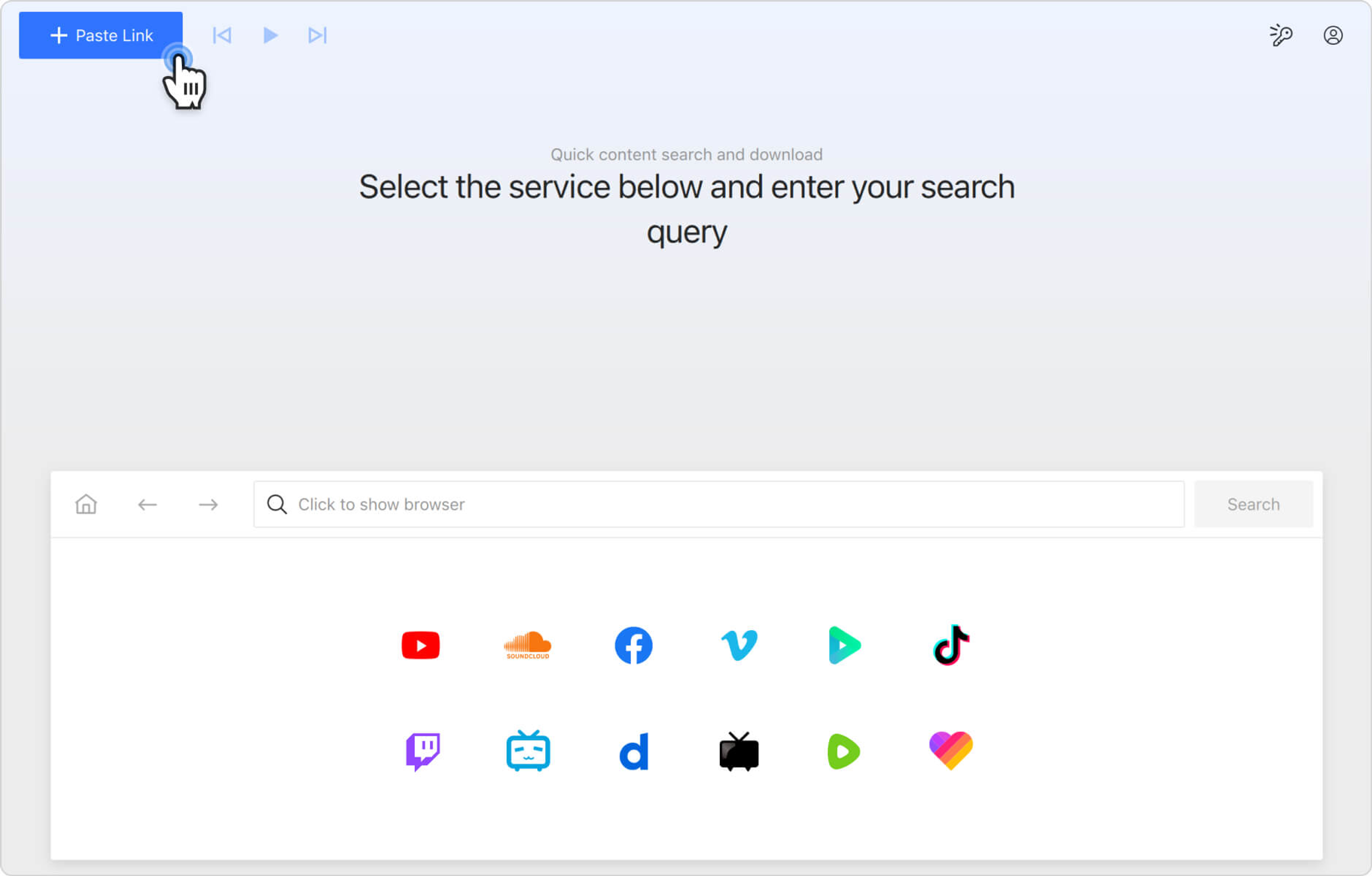
Quando o download for concluído, faça o seguinte:
1. Abra o iTunes.
2. Clique em Arquivo > Adicionar à Biblioteca ou Adicionar Pasta à Biblioteca. Você também pode simplesmente arrastar e soltar os arquivos baixados da pasta para a janela do iTunes.
É isso! Agora você pode aproveitar o conteúdo no seu PC e transferir músicas do YouTube para o seu iPhone, iPad ou iPod.
How to Download YouTube Songs to iTunes on macOS
Observação: a Apple removeu o iTunes do macOS a partir do lançamento da versão 10.15 Catalina. As seguintes instruções são relevantes apenas para o macOS 10.14 e versões anteriores.
1. Execute o 4K YouTube to MP3.
2. Clique em Ferramentas > Preferências na barra de menus. Uma janela com configurações será aberta.


3. Selecione a qualidade, o formato M4A e a pasta de saída. Feche a janela para salvar as preferências.

4. Copie o link do vídeo ou playlist do YouTube que deseja baixar.

5. Clique no botão Colar Link no aplicativo.
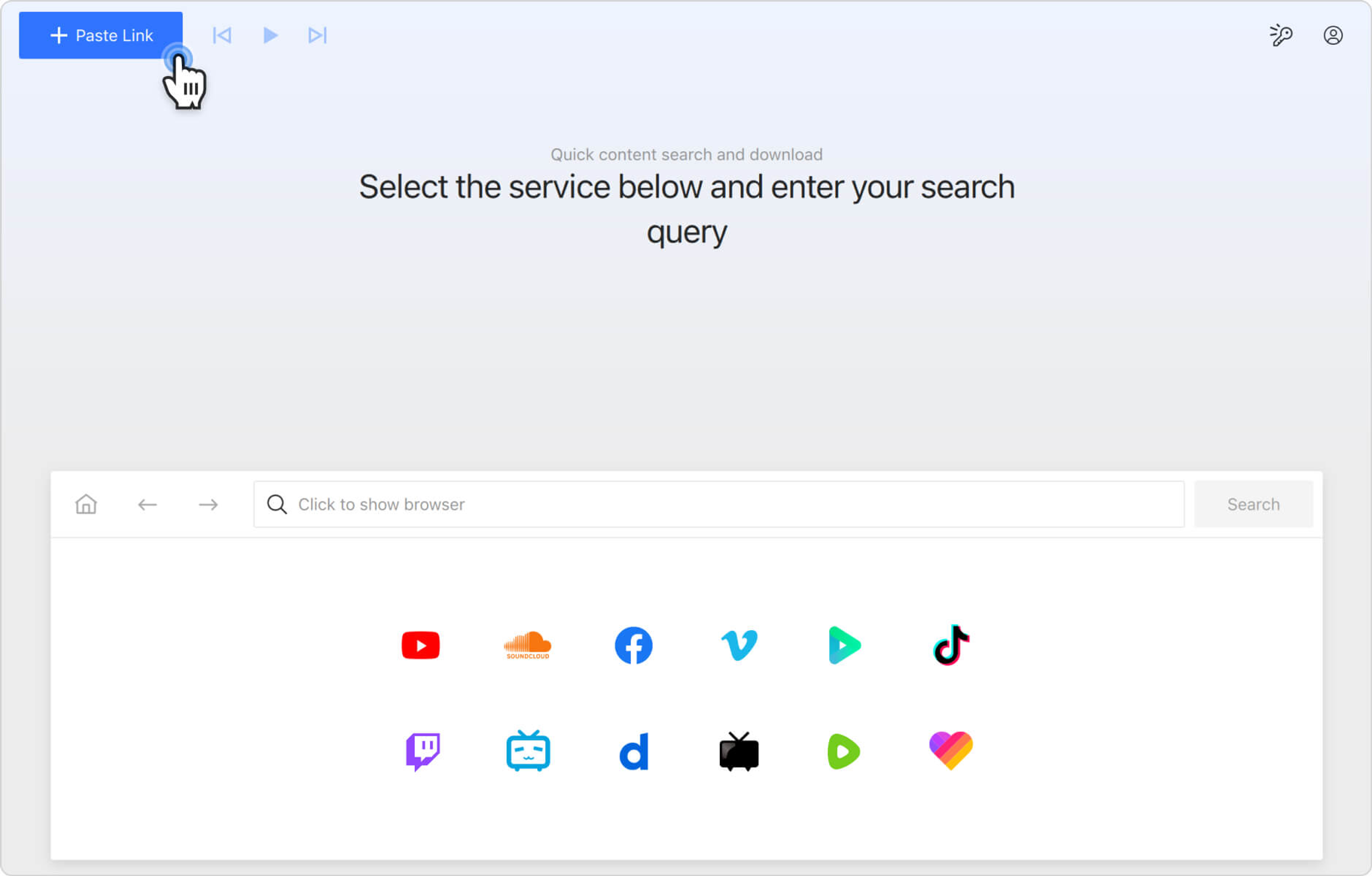
Quando o download for concluído, faça o seguinte:
1. Abra o iTunes.
2. Clique em Arquivo > Adicionar à Biblioteca. Encontre a pasta com os arquivos baixados e selecione o conteúdo. Você também pode simplesmente arrastar e soltar os arquivos baixados da pasta para a janela do iTunes.
É isso! Agora você pode aproveitar o conteúdo no iTunes em seu Mac ou transferir músicas do YouTube para o seu iPhone, iPad ou iPod.
How to Download YouTube Songs to iTunes on Ubuntu
1. Execute o 4K YouTube to MP3.
2. Clique em Ferramentas > Preferências na barra de menus. Uma janela com configurações será aberta.


3. Selecione a qualidade, o formato M4A e a pasta de saída. Feche a janela para salvar as preferências.

4. Copie o link do vídeo ou playlist do YouTube que deseja baixar.

5. Clique no botão Colar Link no aplicativo.
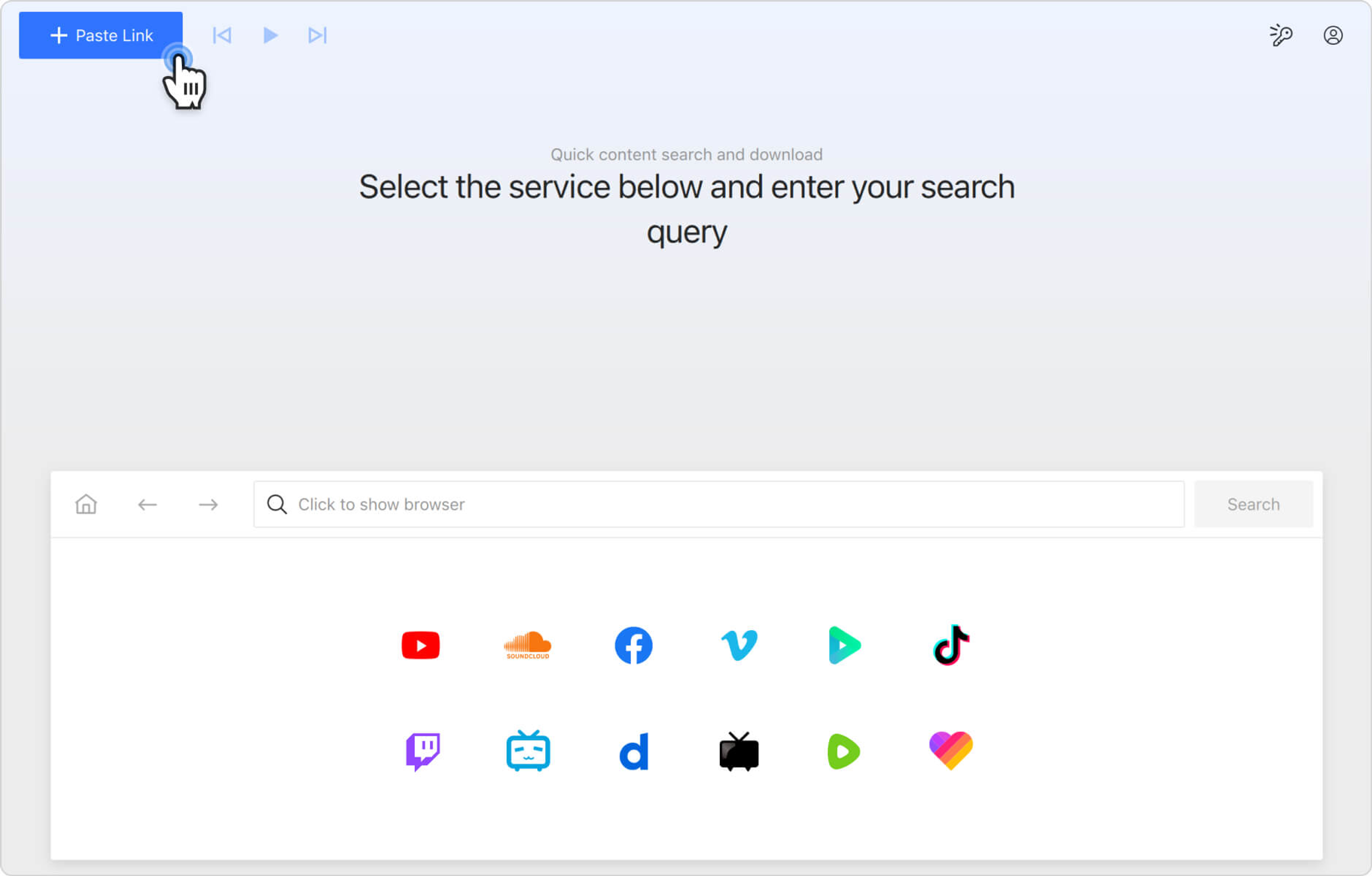
Quando o download for concluído, faça o seguinte:
1. Abra o iTunes.
2. Clique em Arquivo > Adicionar à Biblioteca ou Adicionar Pasta à Biblioteca. Você também pode simplesmente arrastar e soltar os arquivos baixados da pasta para a janela do iTunes.
É isso! Agora você pode aproveitar o conteúdo no iTunes em seu Mac ou transferir músicas do YouTube para o seu iPhone, iPad ou iPod.